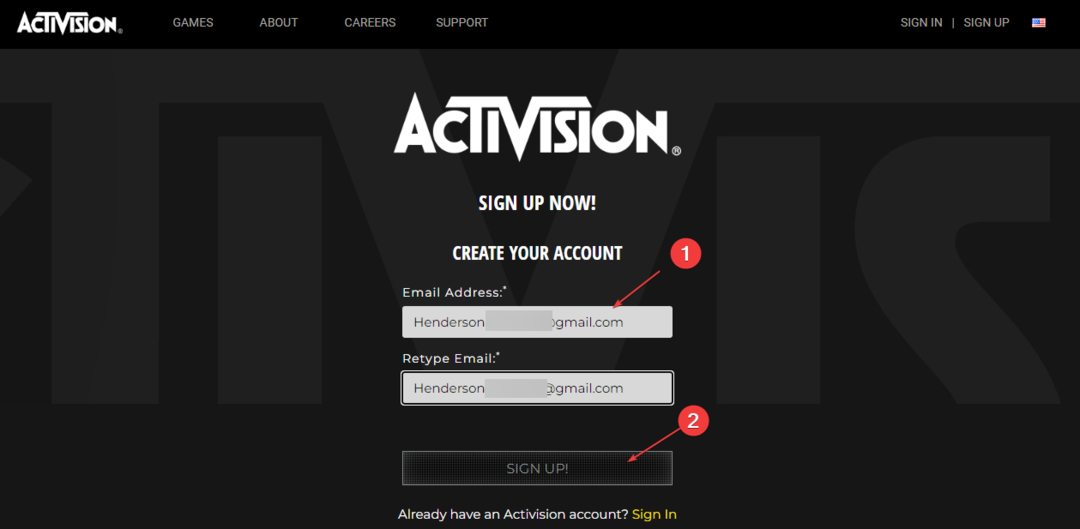- Eroarea NET HELPMSG 2182 apare din cauza unor probleme cu fundal Transfer inteligent Serviciu, care asistă Actualizațidescărcări din Serverele Microsoft.
- Pentru a găsi o soluție pentru aceasta, puteți încerca să rulați instrumentul de depanare Windows încorporat dedicat.
- Dacă problema cu serviciul BITS duce la eroarea NET HELPMSG 2182, resetați memoria cache.
- De asemenea, puteți încerca să reporniți instrumentul Windows Update pentru a remedia această problemă enervantă.

- Descărcați Restoro PC Repair Tool care vine cu tehnologii brevetate (brevet disponibil Aici).
- Clic Incepe scanarea pentru a găsi probleme cu Windows care ar putea cauza probleme PC.
- Clic Repara tot pentru a remedia problemele care afectează securitatea și performanța computerului
- Restoro a fost descărcat de 0 cititori luna aceasta.
Eroarea NET HELPMSG 2182 apare pentru unii utilizatori atunci când încearcă să actualizeze Windows 10 sau instalați noi aplicații MS Store.
Completa mesaj de eroare stări Problemă cu serviciul BITS: serviciul solicitat a fost deja pornit. Mai mult ajutor este disponibil tastând NET HELPMSG 2182.
Astfel, această problemă se referă de obicei la BITS (Background Intelligent Transfer Service) care ajută descărcările de actualizare de la Serverele Microsoft.
Utilizatorii nu pot primi aplicații Windows sau actualizări atunci când apare eroarea NET HELPMSG 2182. Cu toate acestea, dacă întâmpinați această problemă, utilizați soluțiile noastre și rezolvați această problemă.
Cum remediez eroarea NET HELPMSG 2182 în Windows 10?
1. Rulați instrumentul de depanare Windows Update
- apasă pe Tasta Windows + S comandă rapidă de la tastatură pentru a deschide Setări.
- Selectați Actualizare și securitate.

- Apoi puteți face clic pe Depanare din panoul din stânga.

- Selectați Windows Update și faceți clic pe Rulați instrumentul de depanare pentru a-l lansa.
- Apoi, puteți accesa instrumentul de depanare Windows Update pentru soluții potențiale.
Mai întâi, vom încerca să rulăm instrumentul de depanare Windows Update, care poate rezolva numeroase probleme de actualizare. Acesta este un sistem Windows încorporat depanare instrument care vă poate ajuta să rezolvați numeroase probleme.
Nu puteți utiliza instrumentul de depanare Windows, deoarece nu se încarcă? Verificați ghidul nostru și remediați problema cu ușurință.
2. Rulați instrumentul de depanare BITS
- Pentru a deschide instrumentul de depanare BITS, apăsați tasta Windows + R Comanda rapidă de la tastatură.
- introduce Panoul de control din Deschideți caseta și selectați O.K opțiune.

- Faceți clic pe Depanare pentru a deschide fișierul Panou de control applet afișat direct mai jos.

- Clic A vedea tot în stânga ferestrei pentru a deschide lista de depanare.

- Apoi faceți clic pe Background Intelligent Transfer Service pentru a deschide instrumentul de depanare.

- Clic Avansat pentru a selecta Aplicați reparațiile automat, apoi apăsați butonul Următor.
Instrumentul de depanare al serviciului de transfer inteligent de fundal este unul care poate remedia problemele BITS, ceea ce trebuie să facă unii utilizatori pentru a rezolva eroarea NET HELPMSG 2182.
3. Rulați o scanare System File Checker
- Tip cmd în bara de căutare Windows.
- Selectează Prompt de comandă (Admin) opțiune pentru a lansa o fereastră de prompt ridicată

- Înainte de a iniția scanarea SFC, introduceți următoarea comandă în Linia de comandă și apăsați pe Înapoi pentru a remedia corupțiile de imagine Windows 10.
DISM / Online / Cleanup-Image / RestoreHealth - introduce sfc / scannow și apăsați Înapoi pentru a rula Verificator de fișiere de sistem scanare, care poate dura aproximativ o jumătate de oră sau mai mult.

- Reporniți desktopul sau laptopul dacă scanarea SFC repară fișierele de sistem.
Rulați o scanare a sistemului pentru a descoperi erori potențiale

Descărcați Restoro
Instrument de reparare PC

Clic Incepe scanarea pentru a găsi problemele Windows.

Clic Repara tot pentru a remedia problemele cu tehnologiile brevetate.
Rulați o scanare PC cu Restoro Repair Tool pentru a găsi erori care cauzează probleme de securitate și încetinesc. După finalizarea scanării, procesul de reparare va înlocui fișierele deteriorate cu fișiere și componente Windows noi.
Scanările System File Checker pot remedia erorile BITS și fișierele de sistem corupte. Este un alt instrument Windows de depanare încorporat excelent pe care îl puteți utiliza pentru diverse probleme.
Dacă scanarea SFC se oprește complet pe computer înainte de a repara fișierele, puteți remedia problema verificând acest lucru ghid dedicat.
4. Reporniți Windows Update
- Selectați Prompt de comandă (Admin) pentru a lansa acel utilitar de linie de comandă.
- Introduceți următoarele comenzi (și apăsați Enter după introducerea fiecăreia) pentru a dezactiva Windows Update:
net stop wuauserv
net stop cryptSvc
biți de oprire netă
net stop msiserver - Apoi, introduceți comanda de mai jos ren și apăsați Enter. Această comandă va redenumi SoftwareDistribution în SoftwareDistribution.old.
C: \ Windows \ SoftwareDistribution SoftwareDistribution.old
- Apoi introduceți următoarea comandă și apăsați Enter:
ren C: \ Windows \ System32 \ catroot2 Catroot2.old
- Pentru a reporni Windows Update, introduceți comenzile de mai jos separat:
net start wuauserv
net stop cryptSvc
biți de oprire netă
net stop msiserver
Repornirea Windows Update ar putea remedia serviciul respectiv și eroarea NET HELPMSG 2182. Pentru a face acest lucru, urmați pașii de mai sus îndeaproape în ordinea exactă.
Actualizările Windows 10 nu se vor instala? Consultați ghidul nostru cu 6 pași simpli pentru a remedia problema!
5. Resetați memoria cache Microsoft Store
- introduce Prompt de comandă în caseta de căutare Windows 10.
- Faceți clic dreapta pe Command Prompt pentru a selecta Rulat ca administrator opțiunea meniului contextual.

- Apoi intră wsreset.exe în fereastra de comandă și apăsați butonul Return.

- Reporniți Windows după golirea memoriei cache MS Store.
Această rezoluție este mai specifică pentru utilizatorii care trebuie să remedieze eroarea NET HELPMSG 2182 pentru MS Store. Deconectați-vă de la magazinul MS înainte de a șterge memoria cache.
Dacă observați că Microsoft Store nu se încarcă, asigurați-vă că verificați acest lucru ghid complet pentru a afla cum să rezolvați această eroare.
Rezoluțiile de mai sus au remediat eroarea NET HELPMSG 2182 pentru unii utilizatori. Deci, acestea sunt soluțiile cele mai probabile pentru această problemă.
Dacă aveți alte sugestii pe care ar trebui să le includem aici, vă rugăm să ne scrieți un comentariu mai jos.
 Încă aveți probleme?Remediați-le cu acest instrument:
Încă aveți probleme?Remediați-le cu acest instrument:
- Descărcați acest instrument de reparare a computerului evaluat excelent pe TrustPilot.com (descărcarea începe de pe această pagină).
- Clic Incepe scanarea pentru a găsi probleme cu Windows care ar putea cauza probleme PC.
- Clic Repara tot pentru a remedia problemele cu tehnologiile brevetate (Reducere exclusivă pentru cititorii noștri).
Restoro a fost descărcat de 0 cititori luna aceasta.
![Cum Bajar el Ping al Jugar în Otras Regiones? [7 Maneras]](/f/b4d64a765a976b3b63e4b15b914149c4.png?width=300&height=460)